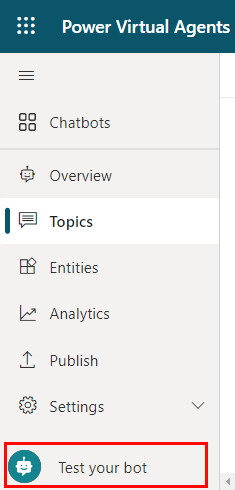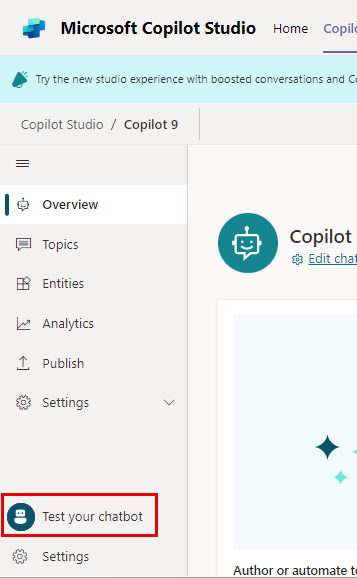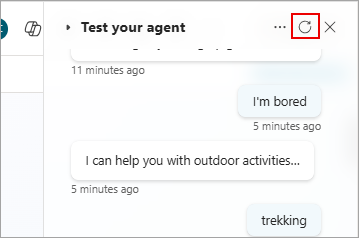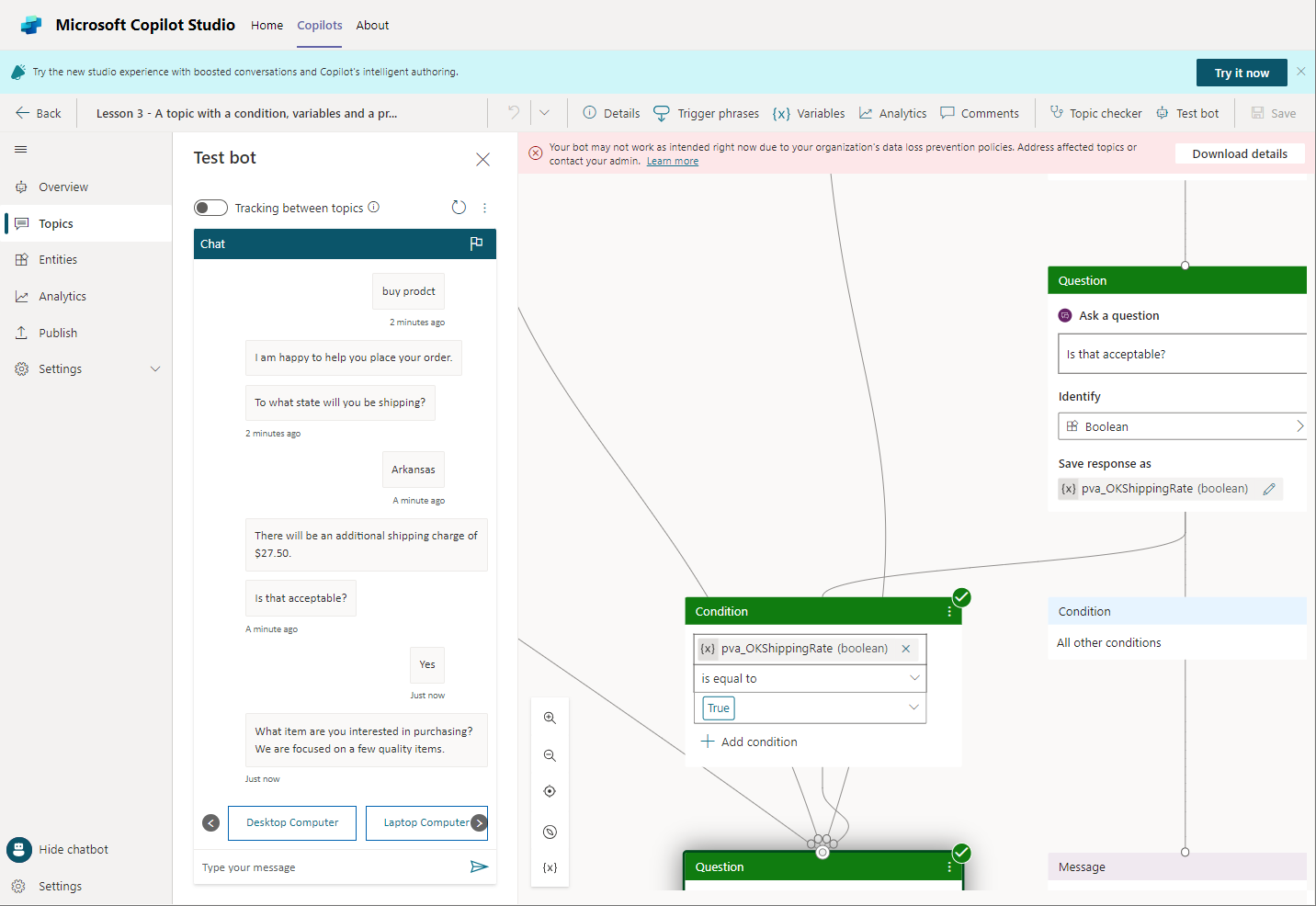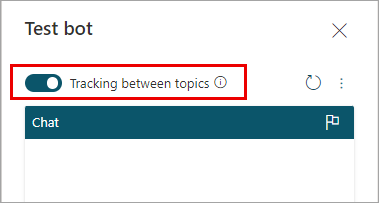Aracınızı test etme
Copilot Studio'ta aracınızı tasarlarken aracının müşteriyi aracı konuşması boyunca nasıl yönlendirdiğini görmek için Test aracı bölmesini kullanabilirsiniz.
Beklenmedik davranışları bulmanıza ve düzeltmenize yardımcı olmak için konular arasında izlemeyi etkinleştirerek aracı konuşmasını adım adım izleyebilir ve yazma tuvalindeki ilgili düğüme gidebilirsiniz.
Kullanıcı olarak aracı konuşmalarınızı görmek için Aracınızı test edin bölmesini kullanın. Bu, konularınızın çalıştığından ve konuşmaların beklediğiniz gibi akmasına dikkat etmek için iyi bir yoldur.
Bir konuşmayı önizleme
Aracınızı test edin bölmesi gizliyse, herhangi bir sayfanın üst kısmındaki Test'i seçerek bu bölmeyi açın.
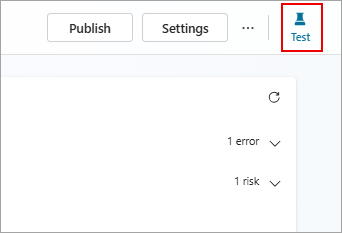
Aracınızı test edin bölmesinin altındaki alana bir miktar metin girin. Metin, bir konu ilgili tetikleme tümceciğine benzerse, bu konu başlar.
Aracınızı test edin bölmesinde aracı yanıtını seçin. Bu size konuyu ve yanıtı gönderen düğümü gösterir. Tetiklenen düğümlerin renkli bir onay işareti ve renkli bir alt kenarlığı vardır.
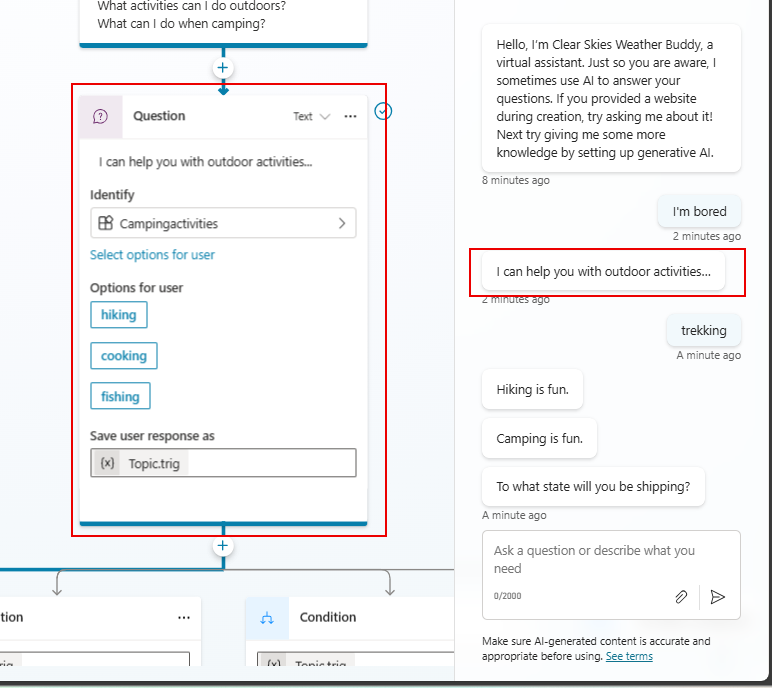
Etkin konu içinde konuşmaya devam ettikçe, ateşlenen her düğümün onay kutusu ve alt kenarlığıyla işaretlendiğini ve tuvalde ortalandığını unutmayın.
Tüm konuşmayı otomatik olarak izlemek istiyorsanız, konudan konuya geçerken, Aracınızı test edin bölmesinin en üstünde İzleme'yi açın.
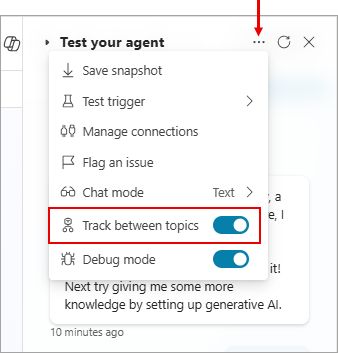
Akışından memnun kalıncaya kadar konuşmaya devam edin.
Test aracı ile etkileşim kurarken istediğiniz zaman bir konuyu güncelleyebilirsiniz. Değişiklikleri uygulamak ve aracı'nizle sohbete devam etmek için konunuzu kaydetmeniz yeterlidir.
Konuyu kaydettiğinizde konuşmanız otomatik olarak temizlenmez. Herhangi bir noktada test aracınızdan konuşmayı temizlemek ve baştan başlamak istiyorsanız Sıfırla simgesini seçin.
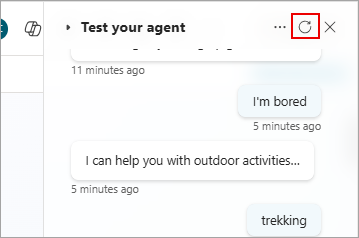
Test değişkeni değerleri
aracı'nizi test ederken değişkenlerinizin değerlerini gözlemleyebilirsiniz.
Değişkenler bölmesini açmak için ikincil araç çubuğunda Değişkenleri seçin.

Test sekmesine geçin ve istediğiniz değişken kategorilerini genişletin.
Test konuşmanıza ilerlerken, kullanımda olan değişkenlerin değerini izleyebilirsiniz.
Değişken özelliklerini incelemek için istenen değişkeni seçin. Değişken özellikleri paneli görünür.
Zaman aralıklarını doldurmatı test etmek için Değişkenler bölmesini kullanma hakkında bilgi için bkz. Aracılarda varlıkları ve alan doldurmayı kullanma.
Konuşma anlık görüntülerini kaydetme
aracı'nizi test ederken, konuşmanın içeriğini ve tanılama verilerini yakalayabilir ve bir dosya olarak kaydedebilirsiniz. Böylece aracının beklediğiniz şekilde yanıt vermemesi gibi sorunları gidermek için verileri analiz edebilirsiniz.
Uyarı
Anlık görüntü dosyasında hassas bilgiler içerebilecek tüm aracı içeriğiniz bulunur.
Aracınızı test edin bölmesinin en üstünde, Diğer simgesini (...) ve ardından Anlık görüntüyü kaydet'i seçin.
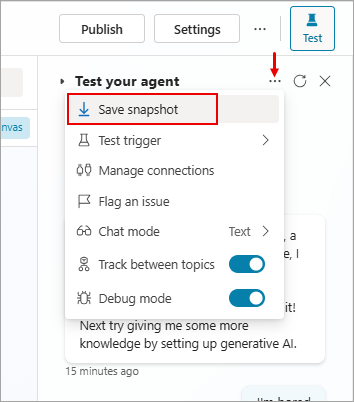
Anlık görüntü dosyasının hassas bilgiler içerebileceğini bildiren bir ileti görüntülenir.
botContent.zip adlı bir .zip arşivde aracı içeriğini ve konuşma tanılamasını kaydetmek için Kaydet'i seçin.
botContent.zip arşivi iki dosya içerir:
- dialog.json ayrıntılı hata açıklamaları da dahil olmak üzere konuşma tanılaması içerir.
- botContent.yml aracının konularını ve varlıklar ve değişkenler dahil diğer içeriğini içerir.
Bağlantıları yönet
Aracınız kullanıcı bağlantılarına ihtiyaç duyuyorsa, test sohbetiniz tarafından kullanılan bağlantıları yönetmek için test bölmesinin üst kısmındaki Diğer simgesini (…) seçin ve ardından Bağlantıları yönet'i seçin.
Not
Raporlama sorunlarını bildirerek Copilot Studio platformunu iyileştirmemize yardımcı olun. Konuşma kimliğinizi Microsoft'a göndermek için test bölmesinin üst kısmındaki Bayrak simgesini kullanın. Bu kimlik, Microsoft'un bir konuşmadaki sorunları gidermek için kullandığı benzersiz bir tanıtıcıdır. Bir sorunu raporladığınızda, konuşma anlık görüntü dosyasında depolandığı gibi diğer bilgiler gönderilmez. Toplanan tüm bilgiler anonim kalır ve yardımcı pilot kalitesini iyileştirmeye yardımcı olmak için kullanılır.